
Como restaurar o backup do WhatsApp do iCloud para Android (4 maneiras fáceis)

"Como faço para restaurar o WhatsApp do iCloud para Android ?"
- do Quora
Mudar do iOS para Android pode não ser tão simples quanto você pensa, já que os dois sistemas operacionais têm técnicas distintas de backup de dados. Portanto, se você está decidindo trocar um iPhone por um Android , pode se surpreender ao descobrir que nenhum dos seus históricos de conversas do WhatsApp está no novo dispositivo. Mas não se preocupe. Este guia mostrará como restaurar o backup do WhatsApp do iCloud para Android .
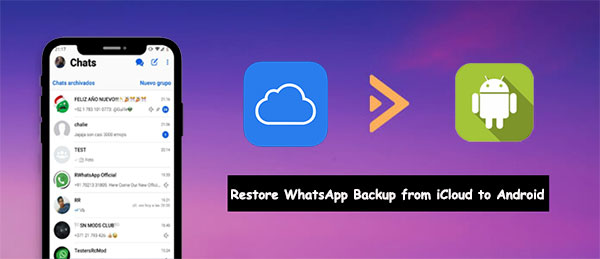
Antes de transferir o backup do WhatsApp do iCloud para Android , certifique-se de que os dados foram restaurados no seu iPhone. Aqui estão algumas dicas para começar:
Acesse "Configurações" e você verá seu nome. Caso contrário, você encontrará a opção de fazer login na parte superior. Pressione a opção "seu nome", que criará um menu. Procure por iCloud e toque nele. Depois, você poderá ativar o iCloud Drive.

Além disso, certifique-se de fazer backup do seu WhatsApp no iCloud. Para fazer isso:
Passo 1. Abra o aplicativo WhatsApp. Na barra inferior, há um símbolo de engrenagem em "Configurações". Selecione esta aba para acessar todas as suas configurações.
Passo 2. Selecione o item de menu "Conversas" e localize "Backup de Conversas". Nessa seção, você encontrará uma opção de backup automático e uma opção manual para fazer backup das suas conversas. Você pode até mesmo excluir tipos de arquivo como vídeos ou imagens do backup, se desejar.
Passo 3. Para garantir que suas conversas do WhatsApp sejam sempre copiadas, é melhor manter o backup automático ativado. No entanto, se você precisar da versão de dados mais atualizada para um novo iPhone ou para redefinir o aparelho, escolha "Fazer Backup Agora" e prossiga para a próxima etapa.

Prossiga com a reinstalação do WhatsApp para garantir que tudo corra bem. Após a conclusão da instalação, um prompt deverá aparecer alertando sobre a descoberta de um backup e convidando você a restaurá-lo. Não se preocupe, o processo não demorará muito. Em breve, suas informações do WhatsApp serão restauradas com segurança no seu iPhone.
Quer saber como baixar o backup do iCloud para Android ? Você pode usar estes 3 métodos poderosos.
3 métodos simples para baixar o backup do iCloud para Android em minutosVocê sabia que pode enviar facilmente todo o seu histórico de conversas e anexos para o endereço de e-mail de um celular Android ? Um e-mail é uma ferramenta poderosa que permite aos usuários transferir mensagens do iCloud para Android e enviar e receber dados sem esforço, independentemente do dispositivo ou software em que estejam. Se os dados excederem um determinado limite de tamanho de arquivo, essa técnica não funcionará. Veja abaixo os passos para fazer o backup do WhatsApp do iCloud para um dispositivo Android por e-mail:
Passo 1. Para exportar sua conversa do WhatsApp para o e-mail, abra o aplicativo e selecione a conversa desejada. Toque no nome do contato na parte superior da tela do iPhone e role a tela para baixo até encontrar "Exportar Conversa" e clique nele.
Passo 2. Após fazer isso, uma janela pop-up perguntará se você deseja anexar a mídia ou continuar sem ela. Escolha o que melhor se adequa às suas necessidades e selecione "E-mail" para compartilhar sua mensagem.
Passo 3. Você verá os dados dos chats e anexos anexados ao e-mail. Insira o e-mail de destino na seção "Para". Certifique-se de inserir o e-mail correto para o qual deseja que os chats sejam enviados. Por fim, clique no botão "Enviar" na parte superior para enviar os chats.

Passo 4. Pegue seu celular e acesse o e-mail para o qual você exportou os arquivos de backup. Após o login, você verá o arquivo do qual fez backup na caixa de entrada. Embora você possa ler essas mensagens por meio de arquivos TXT, infelizmente, elas não podem ser sincronizadas facilmente com o aplicativo WhatsApp do seu Android .
Você também pode restaurar seu backup do WhatsApp diretamente do iCloud para o seu Android através do site do iCloud. Você não precisa de um computador para fazer isso. No entanto, você precisará de uma internet com boa velocidade se precisar baixar vários arquivos do site. Veja como fazer o backup do WhatsApp do iCloud para Android :
Passo 1. Abra um navegador no seu celular e acesse icloud.com . Lá, faça login usando as credenciais do seu ID Apple. Se não conseguir abrir a página "Fazer Login", toque no ícone "Menu" na parte superior da tela e selecione "Solicitar site para desktop". Agora você pode fazer login facilmente.
Etapa 2. Encontre e acesse o arquivo de backup do iCloud e baixe os dados desejados no Android .

O WhatsApp Transfer é um software renomado que oferece recursos excepcionais para usuários que migram do iPhone para Android ou vice-versa e têm dificuldade para transferir suas conversas do WhatsApp. Com seus recursos exclusivos, este aclamado programa conquistou a atenção de públicos em todo o mundo, tornando-se um dos programas mais procurados da atualidade.
Transferir seus dados do WhatsApp de um iPhone para um Android é muito fácil com o WhatsApp Transfer. Ele roda nos principais sistemas operacionais, Mac e Windows , além de quase todas as versões de iOS e Android . Melhor ainda, é fácil de usar. O aplicativo pode ajudar você a fazer backup e restaurar o WhatsApp e o WhatsApp Business.
Principais recursos do WhatsApp Transfer:
Agora, vamos nos aprofundar no processo passo a passo para transferir o WhatsApp do iPhone para o seu novo Android com o WhatsApp Transfer:
01 Inicie o programa no computador após a instalação. Em seguida, escolha "Transferência do WhatsApp" na lista.

02 Em seguida, conecte os dois dispositivos ao computador. O programa os detectará e abrirá uma janela que permite a transferência instantânea de dados. Selecione "Transferir mensagens do WhatsApp".

03 Agora, selecione "Transferir" para iniciar o processo de transferência do WhatsApp. Como esse processo apagará completamente todas as mensagens atuais do seu dispositivo de destino, você deve clicar em "Continuar" se quiser prosseguir. Como alternativa, você pode fazer um backup dos seus dados do WhatsApp em um computador com antecedência. O processo será iniciado. Ao terminar, você verá uma janela na tela. Basta desconectar o dispositivo e verificar os arquivos transferidos.

Se você usa um dispositivo Samsung Galaxy, pode restaurar seus dados do WhatsApp do iCloud para o seu celular ou tablet Android com o Smart Switch. A Samsung e o WhatsApp têm um recurso integrado que permite mover o histórico de conversas do WhatsApp de um iPhone para um dispositivo Samsung Android usando um cabo durante a configuração inicial ou via Smart Switch. Veja como:
Passo 1. Comece a configurar seu novo dispositivo Samsung Android . Quando solicitado a "Copiar apps e dados" ou "Trazer dados do dispositivo antigo", selecione a opção para transferir dados de um iPhone/iPad.
Passo 2. Conecte seu iPhone e o celular Samsung usando o cabo Lightning para USB-C quando solicitado. No seu iPhone, toque em "Confiar" quando a janela pop-up aparecer.
Passo 3. No seu celular Samsung, o Smart Switch detectará seu iPhone. Selecione os dados que deseja transferir. É fundamental selecionar "Dados de aplicativos do iPhone" ou similar, o que inclui dados do WhatsApp.
Passo 4: Você pode ser solicitado a escanear um código QR exibido no seu celular Samsung usando a câmera do seu iPhone. Isso abrirá o WhatsApp no seu iPhone e iniciará o processo de transferência.
Passo 5. No seu iPhone, toque em "Iniciar" quando solicitado para começar a mover os dados do WhatsApp. Após a conclusão da transferência, continue com a configuração do seu celular Samsung. Em seguida, abra e faça login no WhatsApp no seu dispositivo Samsung usando o mesmo número de telefone usado no seu iPhone.
Passo 6. O WhatsApp detectará o histórico de conversas transferido e solicitará que você "Iniciar" a importação dos seus dados. Toque em "Iniciar" e aguarde a conclusão do processo.
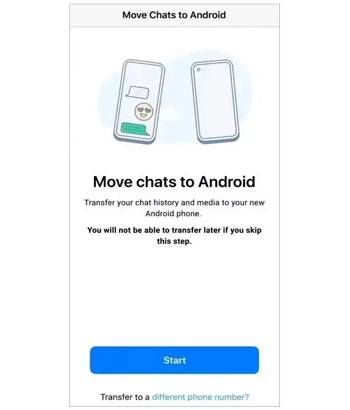
1. Posso fazer backup do WhatsApp do iCloud diretamente para Android ?
Não. Como os backups do WhatsApp são personalizados para sistemas operacionais específicos ( iOS ou Android ), os backups iOS (como os backups do iCloud) não podem ser restaurados diretamente em dispositivos Android .
2. Quanto tempo demora o processo de transferência?
Depende do tamanho do arquivo de backup e do método utilizado. A transferência por meio de uma ferramenta de terceiros pode levar de alguns minutos a várias horas, dependendo da velocidade da rede e do desempenho do dispositivo.
3. Haverá perda de dados durante o processo de transferência?
Se você seguir os passos corretos, o risco de perda de dados é baixo. No entanto, por questões de segurança, é recomendável fazer backup de todos os dados importantes do seu iPhone e Android antes da transferência.
Como restaurar o backup do WhatsApp do iCloud para Android ? Agora você tem uma ideia do que precisa ser feito para restaurar o backup do WhatsApp do iCloud para Android . Você não terá dificuldade em transferir seus dados para o seu novo dispositivo Android . Contanto que você siga os passos descritos neste artigo, o processo será relativamente simples e indolor. Você deve ter percebido que o WhatsApp Transfer é a maneira mais fácil de transferir seu histórico de conversas do WhatsApp de um iPhone para o seu novo dispositivo Android sem precisar de um fusível.
Artigos relacionados:
Como transferir o WhatsApp do iPhone para o Huawei
Um tutorial completo sobre como mover o WhatsApp para o cartão SD
Como recuperar arquivos PDF excluídos do WhatsApp? [4 maneiras eficazes]
Como restaurar as conversas do WhatsApp após a desinstalação? Guia passo a passo

 Transferência de telefone para telefone
Transferência de telefone para telefone
 Como restaurar o backup do WhatsApp do iCloud para Android (4 maneiras fáceis)
Como restaurar o backup do WhatsApp do iCloud para Android (4 maneiras fáceis)





